Você já deve ter percebido que, sempre que você faz uma busca na web por algum produto que deseja comprar, imediatamente depois disso, todos os anúncios de todos os sites que você visita estão oferecendo alguma coisa muito similar àquela que você pesquisou anteriormente. Isso acontece porque empresas como Google, Apple, Microsoft e outras rastreiam suas atividades na rede para vender anúncios direcionados.
Essa técnica não é realmente uma novidade, sendo praticada há algum tempo. A Google, por exemplo, tem a política de não cobrar de seus usuários absolutamente nada pelos seus serviços e softwares como uma forma de contrapartida por usar as informações que coleta deles.
Tecnologia, negócios e comportamento sob um olhar crítico.
Assine já o The BRIEF, a newsletter diária que te deixa por dentro de tudo
Essas informações também são coletadas em smartphones, mas, felizmente, é bem fácil impedir que essas companhias fiquem rastreando todas as nossas atividades na web. Confira como fazer isso no Android, no iOS e no Windows Phone.
Android
- Abra o app “Config. Google”. Note que não estamos falando do app tradicional de configurações do seu smartphone.
- Selecione “Anúncios” e, em seguida, toque em “Desativar anúncios com base em inter…”.
- Para finalizar e eliminar seu histórico de dados gravados pela Google, toque em “Redefinir código de publicidade”. Será necessário confirmar a operação em uma janelinha popup. Feito isso, você está livre.
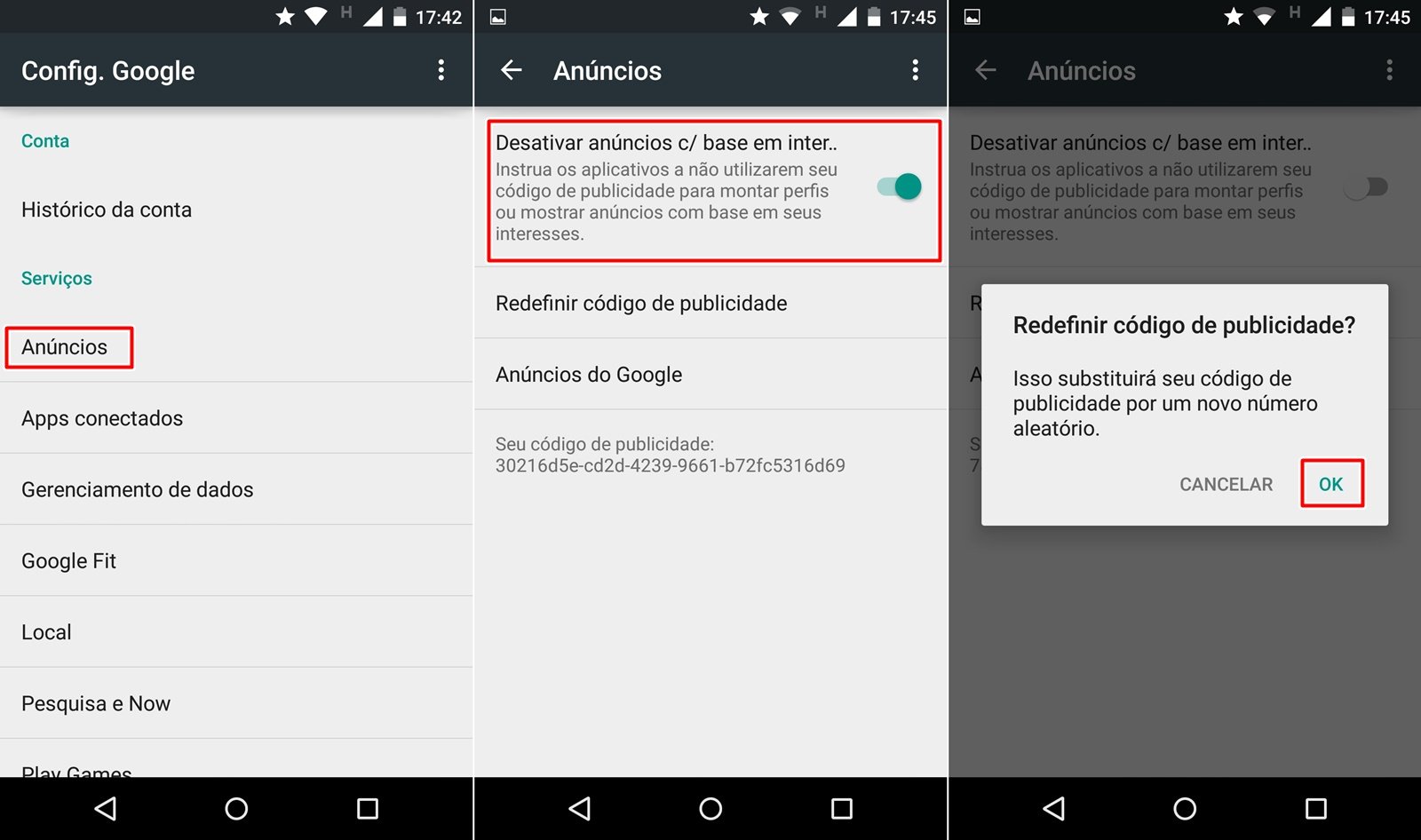
iOS
- Abra os “Ajustes” do seu smartphone
- Encontre o menu “Privacidade”
- Role até o fundo para encontrar “Publicidade”
- Ative a função “Limitar publicidade rastreada” e, para finalizar toque em “Redefinir identific. De Publicidade…”.
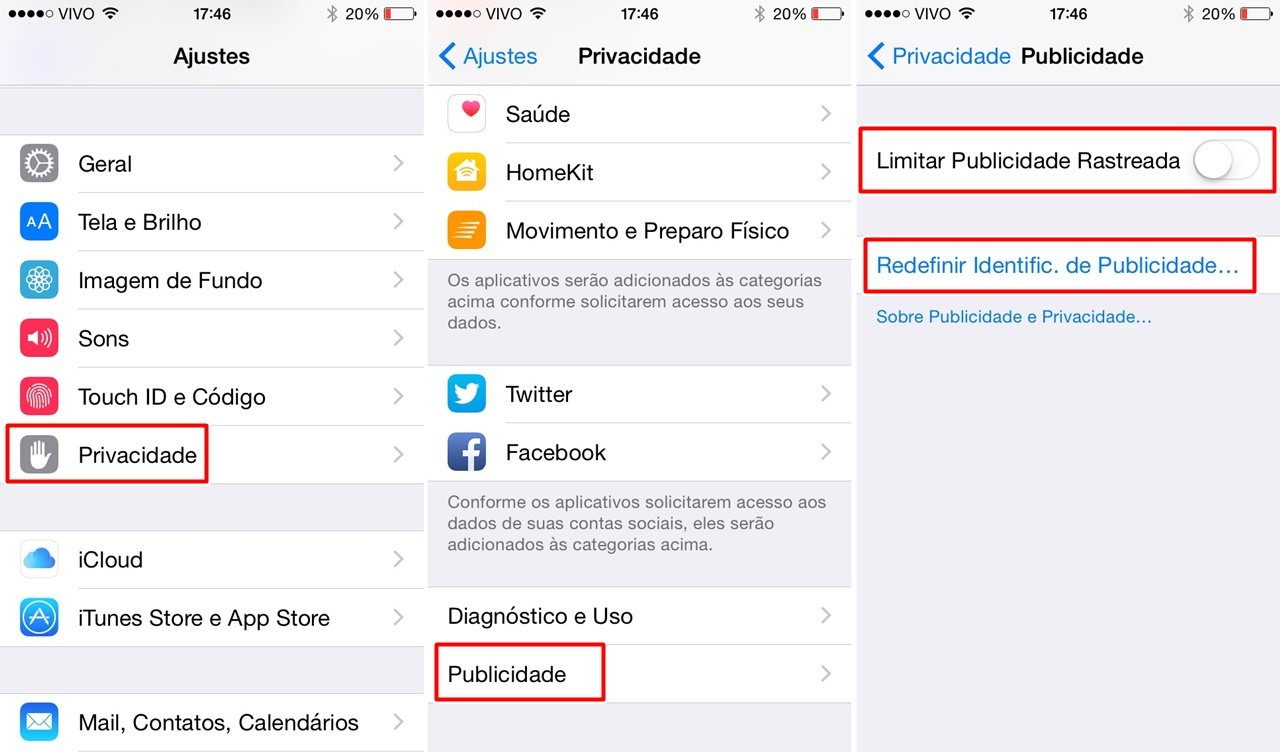
Windows Phone
Esse mesmo procedimento pode se feito no Windows Phone de uma forma muito mais simples que no Android e no iOS. Basta acessar este link e marcar a opção “Off” na seção “Personalized ads wherever I use my Microsoft account”. Você pode fazer isso também com o rastreamento de dados no seu navegador web nessa mesma página.
Fontes
Categorias




























